编辑:系统城
2015-06-05 15:01:42
来源于:系统城
1. 扫描二维码随时看资讯
2. 请使用手机浏览器访问:
http://wap.xtcheng.cc/xtjc/2380.html
手机查看
Win7、Win8系统内置上帝模式,这是一个隐藏的文件夹,类似于完全控制面板,在Win10系统中,上帝模式依然存在,用户可通过命令打开上帝模式,并在桌面上创建快捷方式,或是固定到开始屏幕或是任务栏上。
第一步、打开“上帝模式”
由于该文件夹默认隐藏,因此我们需要特定的入口才能打开。在运行中执行如下命令:
shell:::{ED7BA470-8E54-465E-825C-99712043E01C}
可以看到“所有任务”文件夹被打开,你可以在这里看到所有Win10的设置。这里所说的“文件夹”其实和控制面板的形式相同,同样利用了文件资源管理器的形式。
第二步、创建桌面快捷方式
▼此时拖动红圈内地址栏的图标到桌面就可以创建快捷方式
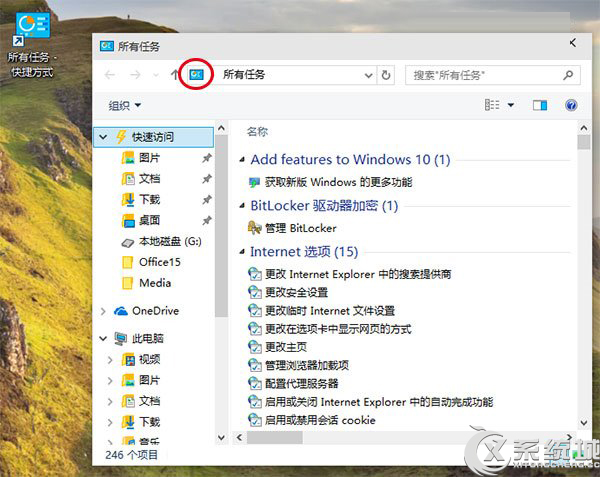
▼然后可以将此快捷方式固定到“快速启动”和“开始屏幕”
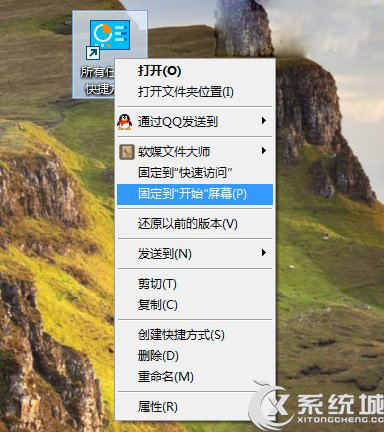
第三步、将“所有任务”固定到任务栏
也许你会说在打开“所有任务”窗口时,在任务栏图标点击右键选择“将此程序固定到任务栏”就可以。但实际上并非想象的这么简单,使用这种方法固定后,再次打开的会是控制面板,而非“所有任务”。因此要在任务栏固定该文件夹,需要单独创建快捷方式。
方法如下:
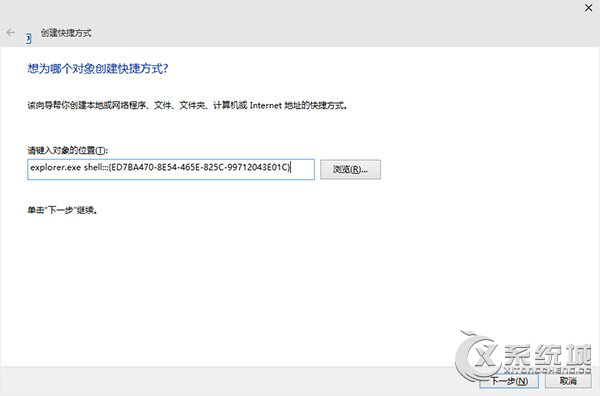
▲首先在桌面新建快捷方式,输入explorer.exe shell:::{ED7BA470-8E54-465E-825C-99712043E01C},然后点击“下一步”
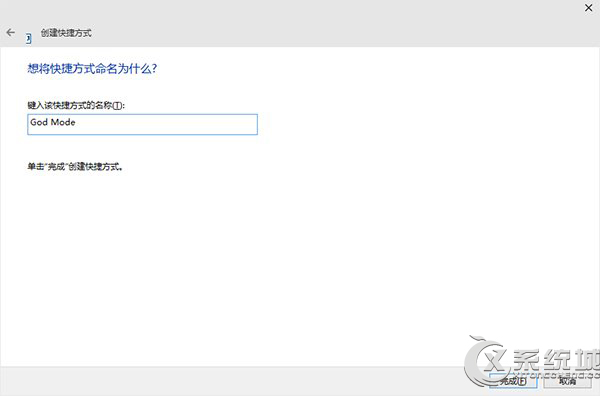
▲为快捷方式命名,可随意;然后点击“完成”即可
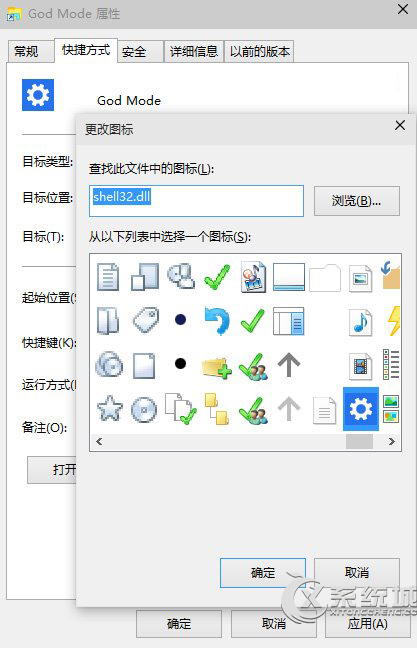
▲如果不喜欢默认图标,可以自行更换
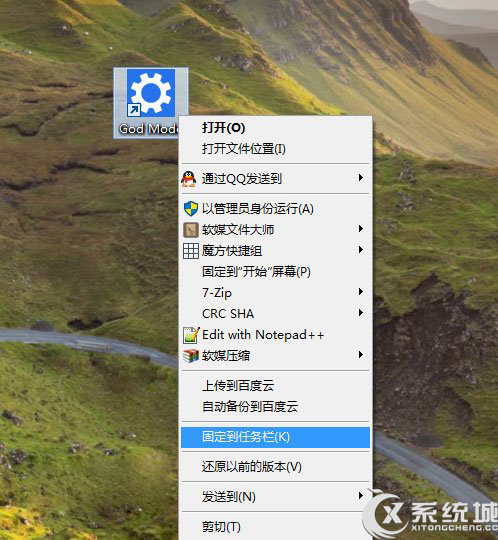
▲用这种方式创建快捷方式后就可以固定到任务栏了
Win10系统下为了更快捷地使用上帝模式,用户可在桌面上创建上帝模式快捷方式或是固定到任务栏上,习惯在开始屏幕上操作的用户也可将上帝模式固定到开始屏幕上。

微软推出的Windows系统基本是要收费的,用户需要通过激活才能正常使用。Win8系统下,有用户查看了计算机属性,提示你的windows许可证即将过期,你需要从电脑设置中激活windows。

我们可以手动操作让软件可以开机自启动,只要找到启动项文件夹将快捷方式复制进去便可以了。阅读下文了解Win10系统设置某软件为开机启动的方法。

酷狗音乐音乐拥有海量的音乐资源,受到了很多网友的喜欢。当然,一些朋友在使用酷狗音乐的时候,也是会碰到各种各样的问题。当碰到解决不了问题的时候,我们可以联系酷狗音乐

Win10怎么合并磁盘分区?在首次安装系统时我们需要对硬盘进行分区,但是在系统正常使用时也是可以对硬盘进行合并等操作的,下面就教大家Win10怎么合并磁盘分区。